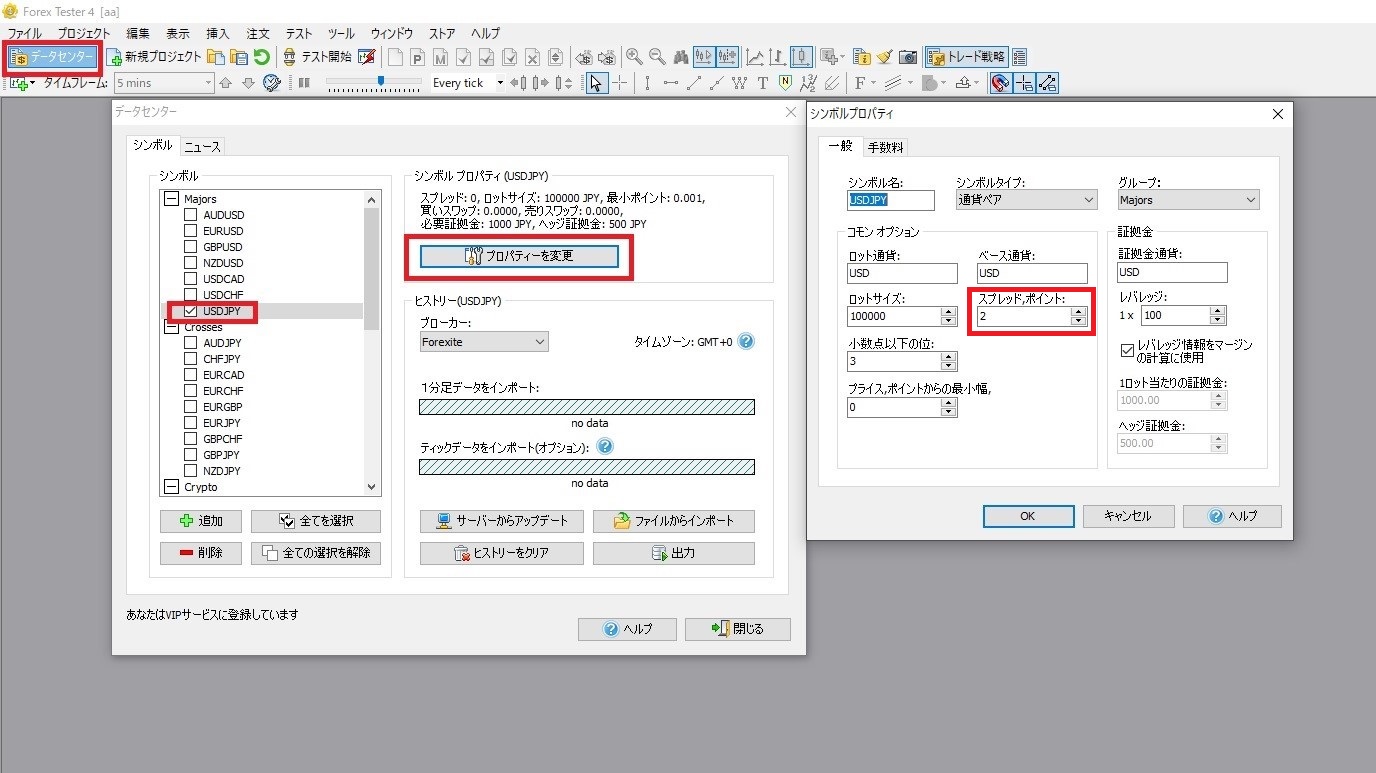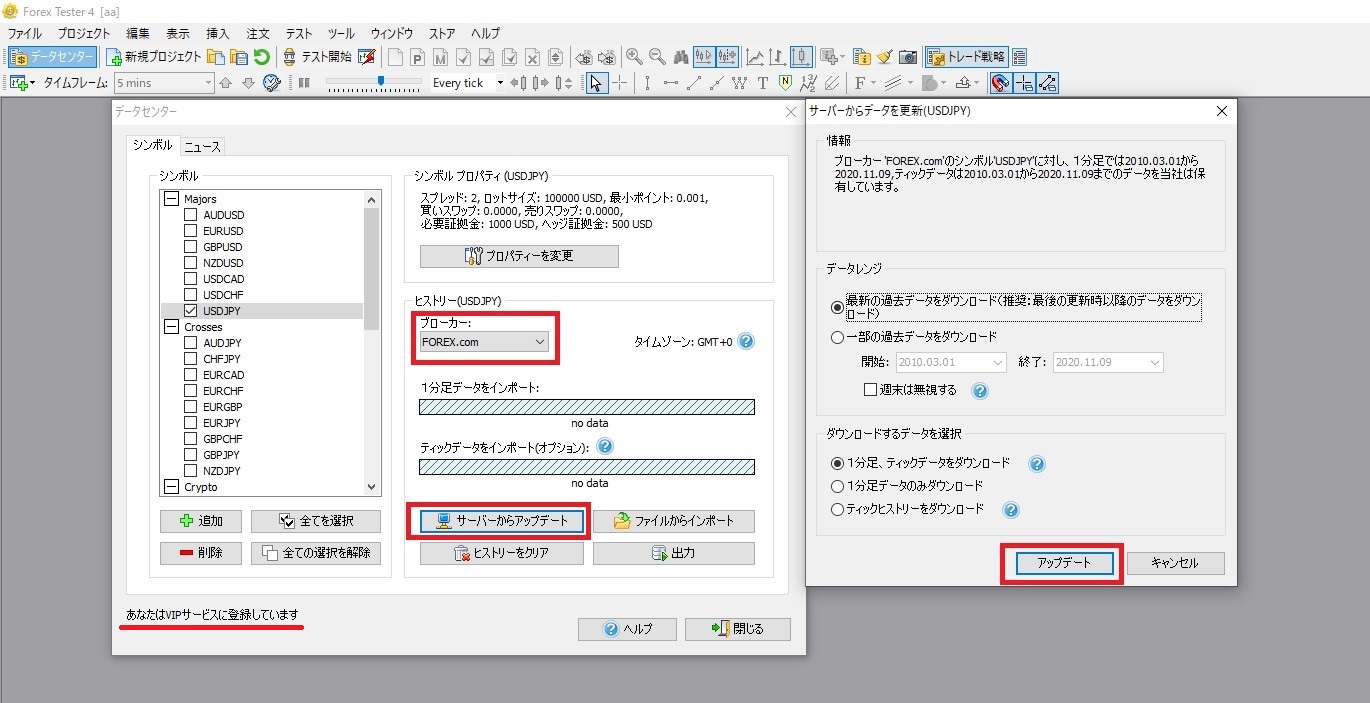今回は、
テストスタート前に行う、
データのダウンロードや初期設定についてお伝えします。
フォッレクテスターは、インストールしただけでは、
最初は何もデータがなく、「空っぽ」の状態です。
まずチャートデータを取り込まないとテストを行うことができません。
フォレックステスターのデータサービスの選び方については下記の記事で説明しています。
無料でデータをダウンロードする方法についても説明しています。
https://fpoka.com/?p=114
STEP1 データセンターへアクセス
データをダウンロードするために、
左上の「データセンター」というアイコンをクリックします。
次にテストしたい通貨ペアを選択します。
複数の通過ペアを同時にダウンロードすることもできますが、
ダウンロードするのに時間がかかるため、テストしたい通貨ペアだけを選択するといいです。
STEP2 プロパティを変更
ダウンロードしたい通貨ペアを選んだ際に、
「プロパティを変更」をクリックすると
通貨ペアの個別設定を行うことができます。
「スプレッド」「ロットサイズ」「スワップポイント」の設定を
行うことができます。
スプレッドを0.2銭で設定したい場合は、
スプレッドを2
小数点以下の位を3
に設定します。
「プライス、ポイントからの最小値」というのは
指値・逆指値注文をする際に、
今の値段からどれくらい離れていないと注文が通らないかを決める設定です。
成行注文しかしない人は関係ないところです。
ここでは、0で設定しました。
シンボル名やロット通貨、ベース通貨、証拠金通貨は自動で設定されます。
フォレックステスターは、証拠金は米ドルしか設定できない仕様になっています。
日本円を選ぶことはできません。
STEP3 サーバーからアップデート
ブローカーの選択は、
無料データでダウンロードできるのは、Forexiteのみです。
有料データを買うと、選べる証券会社が増えます。
ここでは、
Forex.com を選んでいます。
ブローカーを選んだら、
「サーバーからアップデート」
をクリックします。
「最新の過去データをダウンロード」を選ぶと
自動的に最新の分までデータがダウンロードできます。
無料データでは、ダウンロードできるのは、前月末までのデータです。
有料データでは、前日のデータまでダウンロードできます。
「週末は無視する」というチェックボックスは、
土曜日の値動き(日本時間の金曜深夜帯)
をカットしたい場合に使います。
あとで説明する、GMT設定などによっては、
日足が6本表示になったりするので、
それを防ぎたい場合などに使います。
今回は、チェックを入れずに進めます。
無料データ、スタンダードデータでダウンロードできるのは
「1分足データのみ」です。
VIPデータに加入している場合は、ティックデータも取得できます。
自分がどのデータサービスに加入しているかは、
画面左下に表示されています。
「アップデート」をクリックすると
データのダウンロードが始まります。
ダウンロードが完了すると、
このようにダウンロードしたデータが表示されます。
ところどころ赤い線が入っているのは、
少しデータが飛んでいるのを示しています。
過去データは完璧ではないので、
実際の値動きとは若干の差があることも頭に入れておく必要があります。
ここまで、できれば次は
いよいよテストスタートです。
また次の記事で説明します。